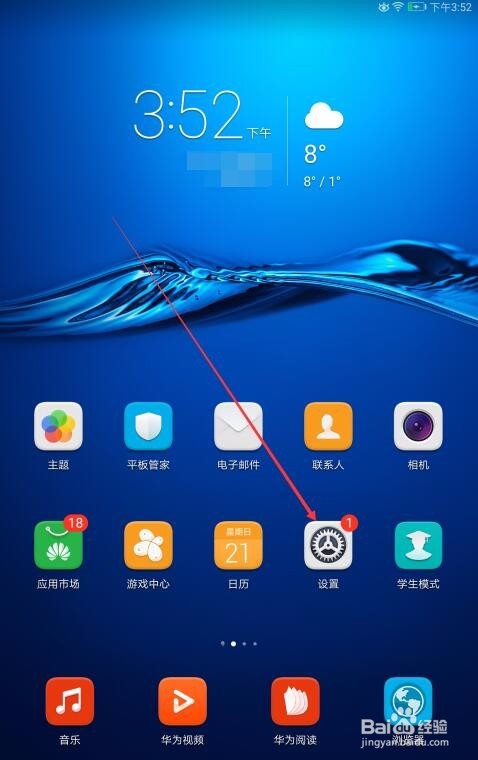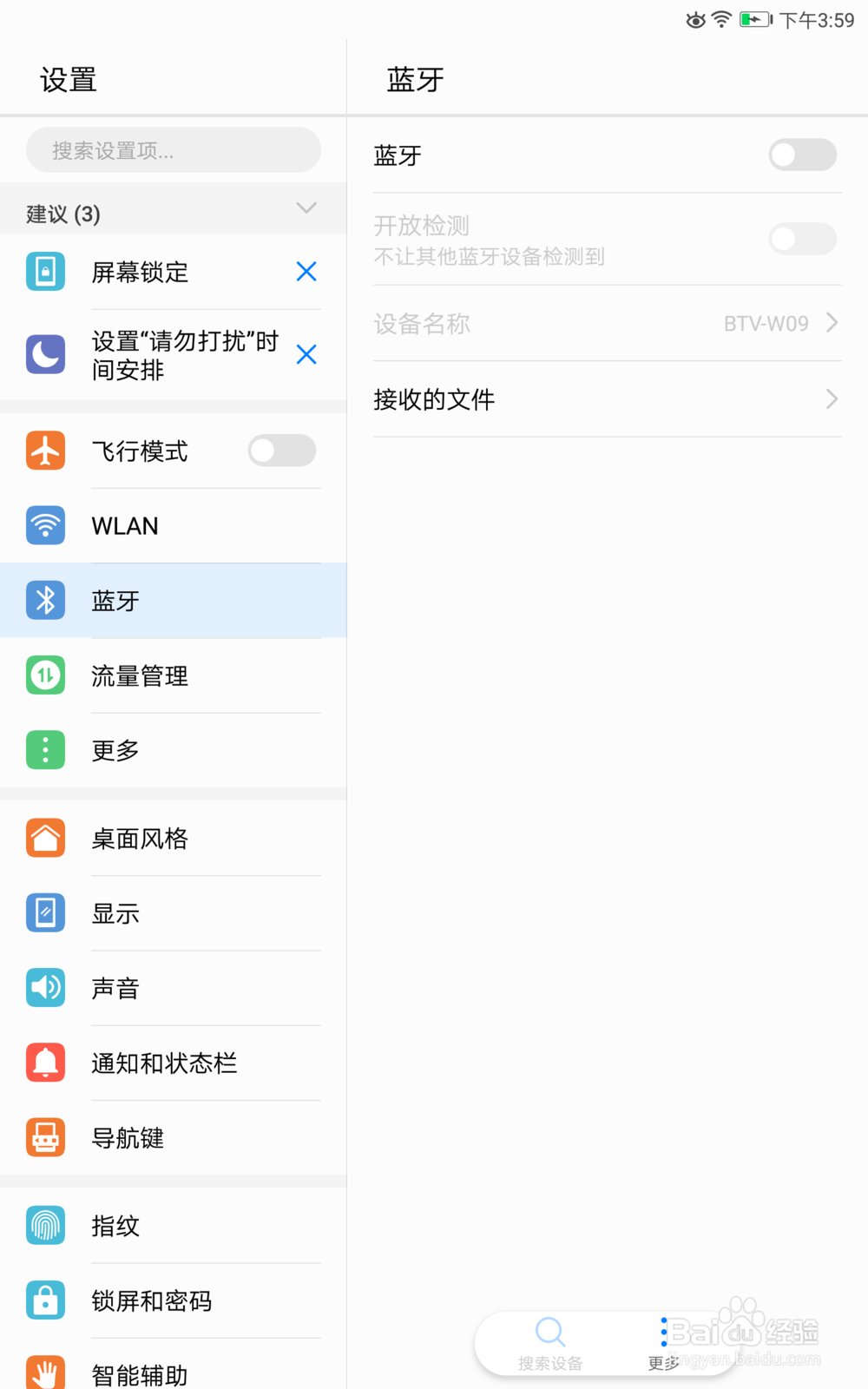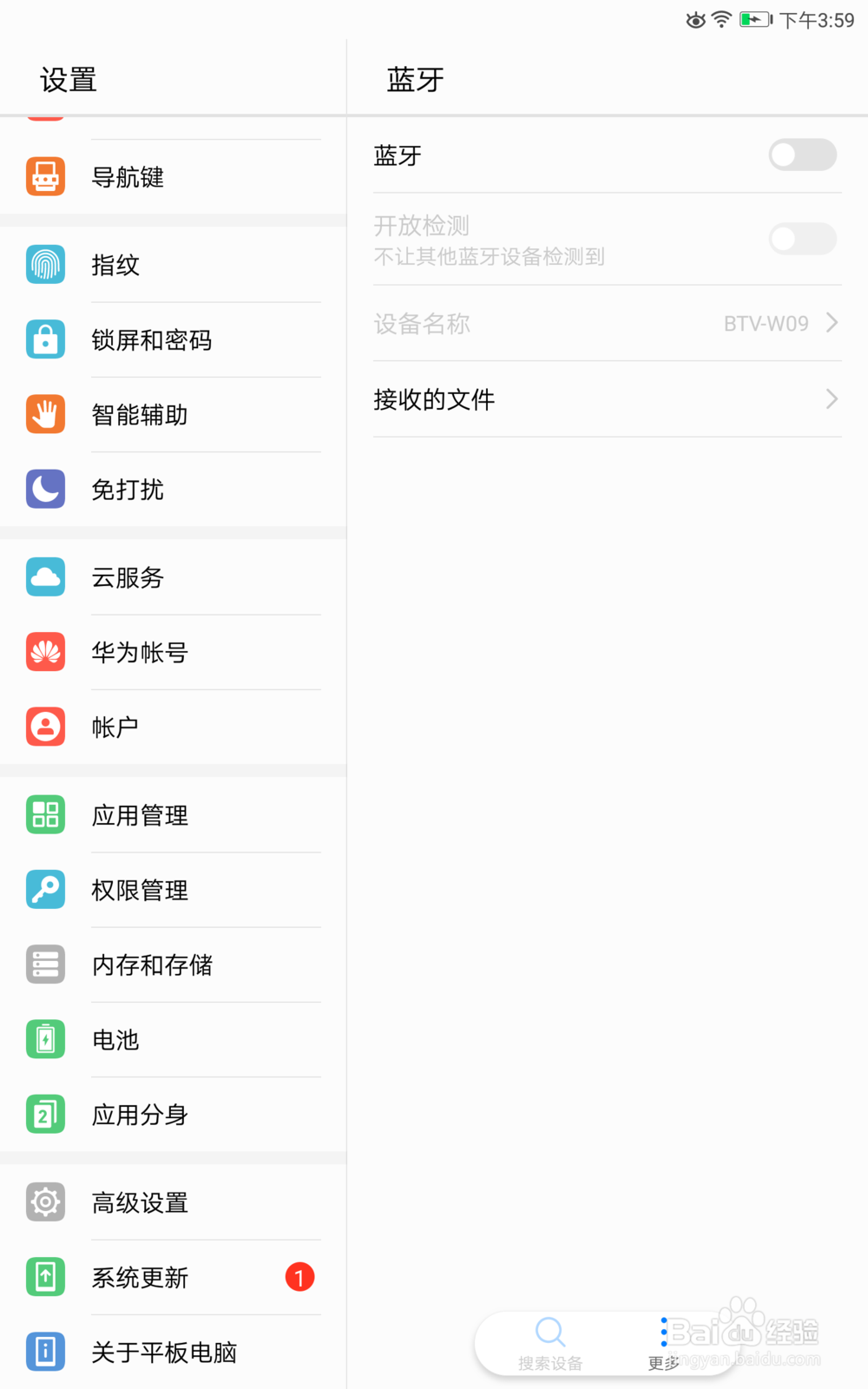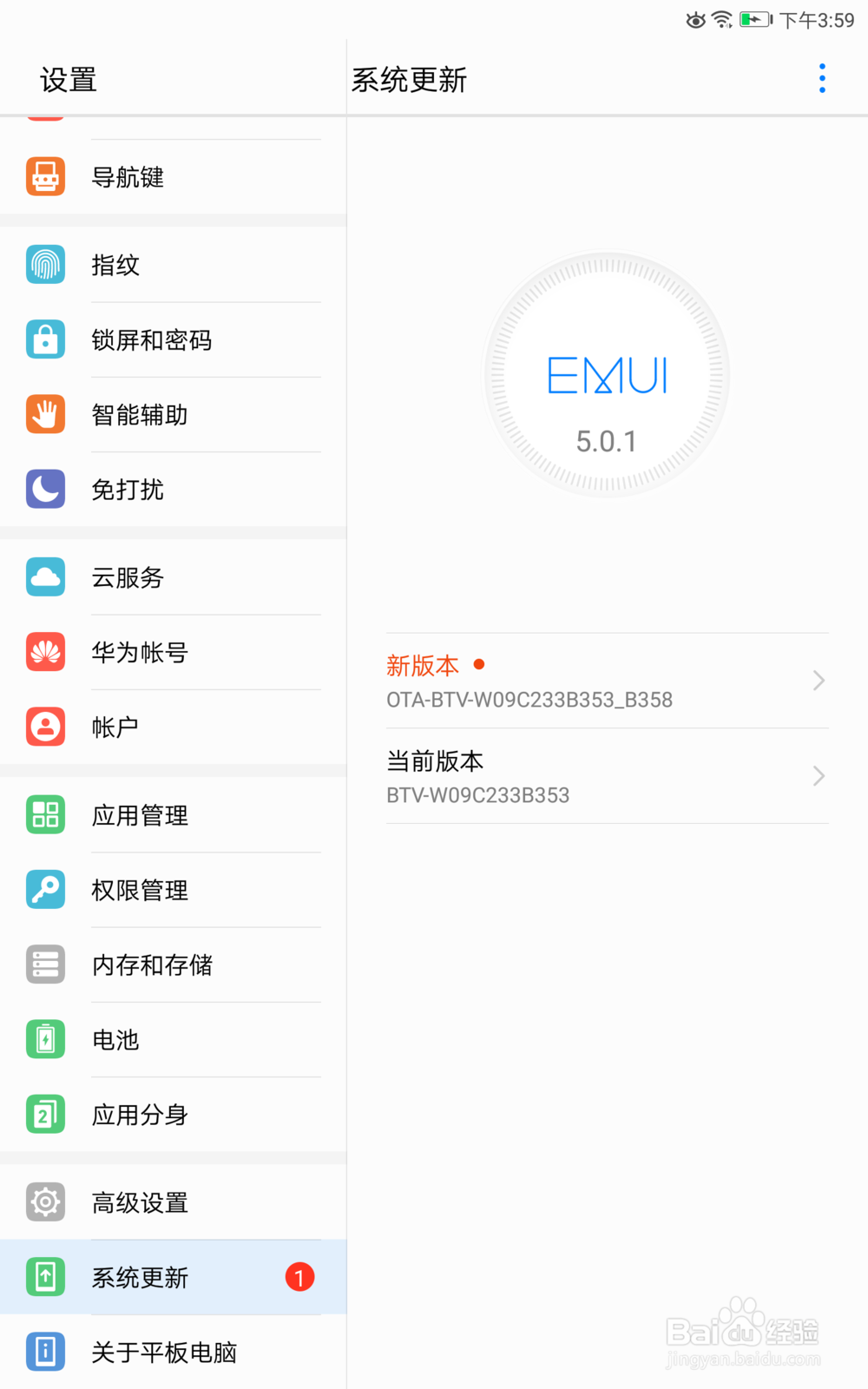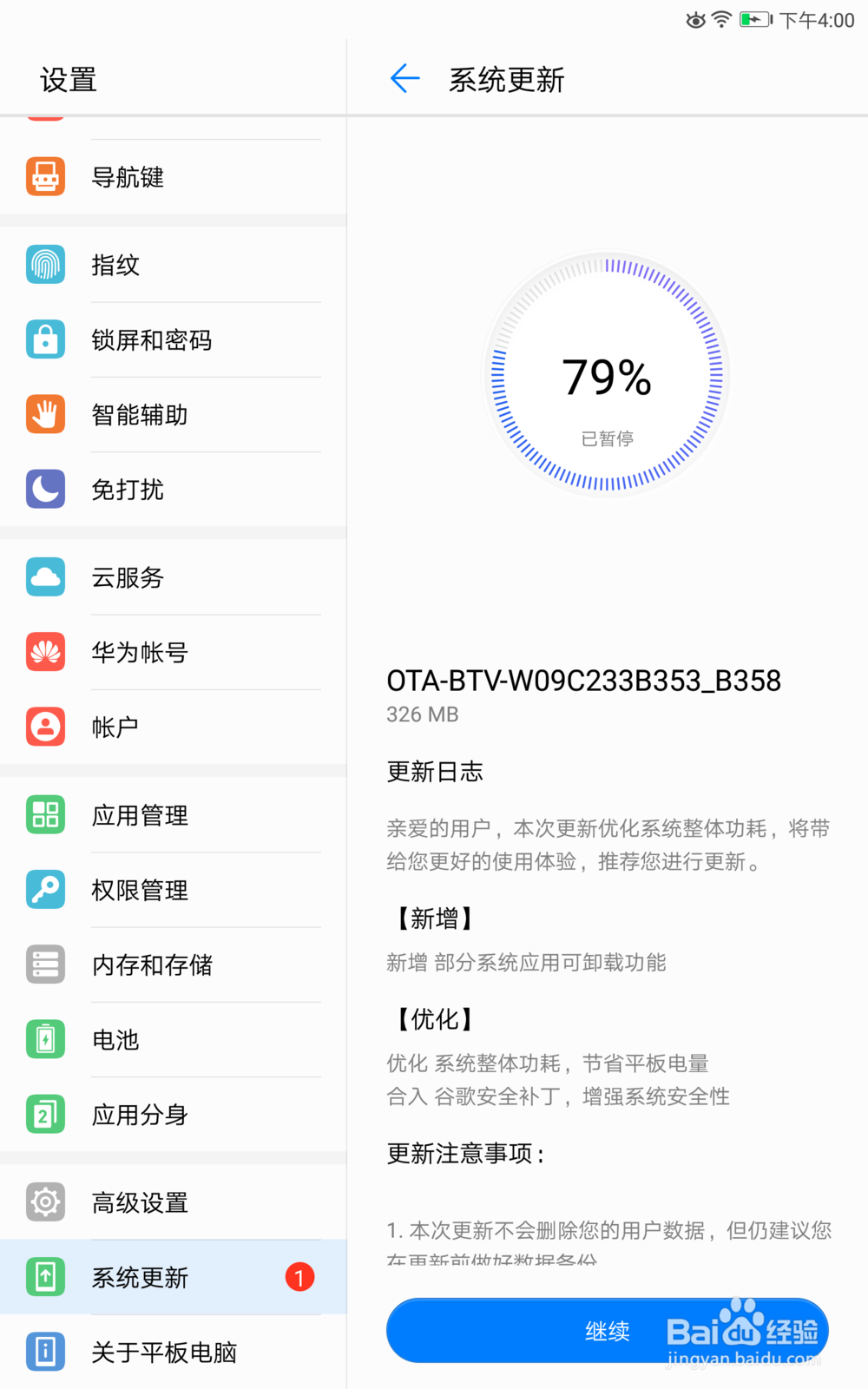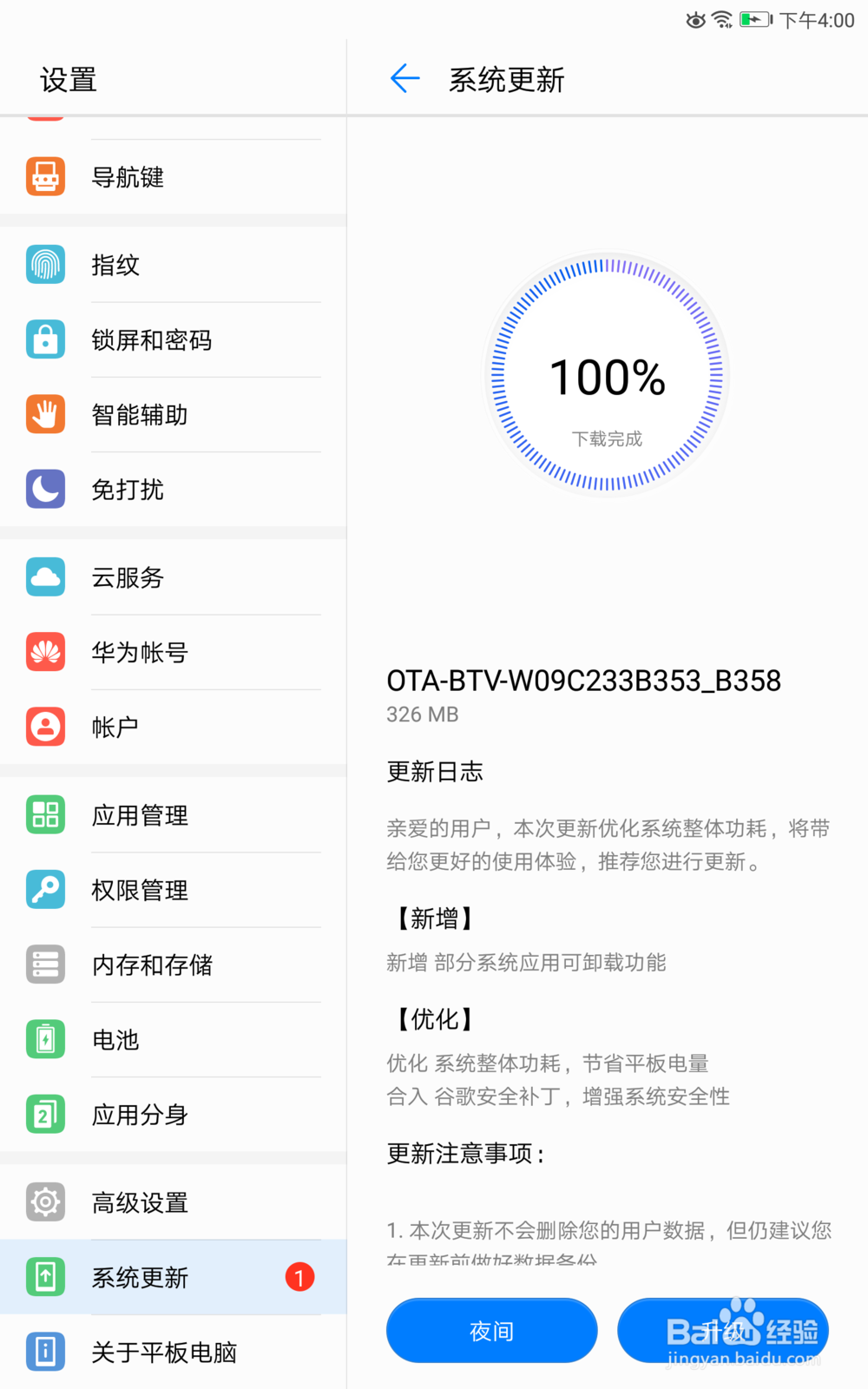华为平板电脑m3怎么更新系统华为M3平板系统升级
华为平板电脑M3怎么更新系统?字斤谯噌最近华为平板m3经常提示要进行系统升级来提升系统性能,怎么更新,在哪升级呢?下面就来说下华为平板电脑M3怎么更新系统华为M3平板系统升级。
工具/原料
华为平板电脑m3怎么更新系统华为M3平板系统升级
华为平板电脑m3怎么更新系统华为M3平板系统升级
1、打开华为m3平板后,在桌面上找到设置图标并点击进入,如下图所示。
2、进入华为平板m3设置界面后,用手指向下滑动左侧的导航,如下图所示。
3、将左侧导航滑动到底部时候,就可以看到有个系统更新选项,直接点击,如下图所示。
4、进入系统更新选项后,在右侧就会看到有新更新的新版本提示,直接点击进入,如下图所示。
5、进入系统更新选项后,在右侧就会自动下载更新了,没有自动的直接点击下载或者点击继续,如下图所示。
6、当华为m3平板系统更新包下载完成后,直接点击更新,如下图所示。
7、点击更新后,华为m3平板就自动重启并安装更新包了,安装更新后,在进入到华为m3系统更新这就可以看到是最新版本了,如下图所示。
声明:本网站引用、摘录或转载内容仅供网站访问者交流或参考,不代表本站立场,如存在版权或非法内容,请联系站长删除,联系邮箱:site.kefu@qq.com。
阅读量:81
阅读量:79
阅读量:60
阅读量:41
阅读量:64